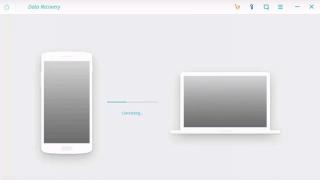پیام ها فضای بسیار زیادی را در آیفون شما اشغال می کنند. اکنون شرح خواهیم داد راه سریعچطوری ازشرشون خلاص میشید. با استفاده از این روش می توانید فضای پیام خود را از 2.2 گیگابایت به 112 مگابایت کاهش دهید. آیفون شما می تواند 2.2 گیگابایت پیام را نگه دارد زیرا روی حالت ذخیره پیام تنظیم شده است برای همیشه.
با دنبال کردن این مراحل ساده، همه پیام های خود را در کوتاه ترین زمان حذف خواهید کرد:
- بفرمایید تو، بیا تو تنظیماتبا صفحه نخستآیفون.
- بعد از این راه بروید: پیام ها -> تاریخچه پیام -> ذخیره پیام ها
- در آنجا سه گزینه وجود خواهد داشت: 30 روز، 1 سال، برای همیشه.
- سریع ترین راه برای حذف همه پیام ها این است که حذف پیام های قدیمی تر از آن را انتخاب کنید 30 روزیا پیام های قدیمی تر 1 سال.
- تأیید کنید که میخواهید همه پیامهای قدیمی و همه پیوستهای آنها را با کلیک کردن بر روی آن حذف کنید حذف .
این همه پیام ها را حذف نمی کند، اما به میزان قابل توجهی افزایش می یابد مکان آزاددر آیفون
در اینجا یک مقایسه ساده وجود دارد: هنگام انتخاب ذخیره پیام ها برای همیشه، وزن آنها می تواند به 2.2 گیگابایت برسد. هنگام انتخاب 1 سال- 885 مگابایت در 30 روزوزن آنها تنها 112 مگابایت خواهد بود.
اکنون می توانید به صورت جداگانه تمام پیام ها را برای آخرین بار حذف کنید 30 روز. اکنون انجام این کار بسیار ساده تر است، زیرا شما قبلاً از شر بقیه انبوه خلاص شده اید.
اشتباه تایپی پیدا کردید؟ متن را انتخاب کنید و Ctrl + Enter را فشار دهید
نحوه حذف پیام های اسکایپ از iPad.
برای حذف همه پیام ها چت اسکایپاز iPad، مهمترین چیز این است که IPAD را به صورت افقی بچرخانید!
نحوه حذف تاریخچه پیام در وایبر
در این ویدیو یاد خواهید گرفت که چگونه حذفپیام واتساپ روشن است مرحله آیفون 1: گفتگو را باز کنید و روی هر پیامی ضربه بزنید.
اگرچه نمی توانید پیام های فردی را حذف کنید، اما می توانید تمام مکاتبات با یک یا چند مخاطب را پاک کنید. از این گذشته، اگر از یک iPad مکاتبه کرده باشید یا به سادگی چت را با این مخاطب روشن کرده باشید و پیام ها در آن همگام شده باشند. حافظه iPad، حذف پیام ها از رایانه شما آنها را در رایانه لوحی شما حذف نمی کند!
چکیده "بپرس چگونه" برای دارندگان iPad.
1. وارد سیستم خود شوید پروفایل اسکایپاز iPad و چتی را که می خواهید پاک کنید پیدا کنید و روی «تغییر» کلیک کنید:
2. یک نماد مایل به قرمز در کنار مخاطب ظاهر می شود که با کلیک بر روی آن، دکمه قرمز مایل به بستن را مشاهده خواهید کرد:
3. اکنون در منوی سمت چپ "Journal" را انتخاب کنید و خطوطی را با چت های ذخیره شده مشاهده کنید، در مثال من فقط یک مورد وجود دارد، روی "تغییر" در سمت راست کلیک کنید. گوشه بالا:
4. همچنین، همانطور که در بالا توضیح داده شد، تاریخچه چت اسکایپ را از مجله حذف می کنیم:
5. مهمتر از همه - ابتدا پیام ها را از رایانه خود حذف کنید! در غیر این صورت، هنگامی که وارد سیستم می شوید، دوباره می توانند در iPad همگام شوند چت خالیبا این تماس
آیا می دانید که می توانید دو اسکایپ را روی iPad خود نصب کنید و در 2 پروفایل به طور همزمان در تماس باشید؟
توصیه های مورد نیاز خود را ذخیره کنید:
Privet.u menya i phone 5, kak ya moqu voostonavit udalennuyu perepisku skype?
من شانسم را امتحان خواهم کرد. به من بگویید، آیا می توان تاریخچه اسکایپ را به نوعی به iPad بازگرداند؟ هیچ سابقه ای در رایانه کاری وجود ندارد (سیستم عامل لینوکس دائماً مرتب می شد ، تاریخچه اسکایپ ذخیره نمی شد) اما در رایانه شخصی وجود ندارد. تاریخچه مک بوکفقط از ابتدای فروردین کل داستان روی آی پد بود تا اینکه چند هفته پیش اسکایپ را حذف کردم. بعد از نصب مجدد، تا چند سال سابقه نداشت(
بررسی کنید که آیا کامپیوتر دوباره حذف شده یا همگام شده است.
چگونه می توانید مخاطبین را از برگه بحث های اخیر حذف کنید؟ چت حذف می شود، مخاطب حذف می شود و در آخرین بحث ها (اخیر) خود مخاطب بازیابی می شود (((همانطور که اتفاق می افتد. شاید به مرور زمان خودش را حذف کند.
روز خوب. اما برعکس، باید پیام های حذف شده را به iPad خود برگردانم. به من بگویید چگونه این کار را انجام دهم؟ من سابقه خود را پاک نکردم، فقط پیام های فردی را در چت حذف کردم.
من فکر می کنم که این امکان پذیر نیست، پیام ها در دستگاهی که در آن بارگیری شده اند ذخیره می شوند، شما باید پیام ها را جداگانه پاک کنید، که در مورد این حاشیه نویسی است. از بازخورد شما در مورد Skype 5.1 متشکرم!
دانلود نسخه 5.1 همه چیز در آن به خوبی کار می کند. به طور طبیعی، این نسخه جنبه های خاص خود را دارد، اما حداقل من حذف مکاتبات را متوجه شدم. و یک سوال دیگر - شاید راهی برای حذف مکاتبات وجود داشته باشد تا وقتی از دستگاه دیگری وارد اسکایپ می شوید، آن هم وجود نداشته باشد؟
آپلود شد اسکایپ جدید، اکنون پیام ها حتی راحت تر حذف می شوند. در میان مخاطبین حرکت کنید - آخرین. در "آخرین" لیستی از چت ها را خواهید یافت، چتی را که می خواهید حذف کنید فشار دهید و نگه دارید، سپس روی "حذف" در منوی کشویی کلیک کنید. و چت از بین رفت)
یک پیام فردی را می توان با نگه داشتن انگشت خود روی آن و کلیک بر روی "حذف" در منوی کشویی حذف کرد.
اگر جواب داد لطفا بنویسید احتمالا به خیلی ها کمک خواهید کرد!
از آنجایی که چیزی برای از دست دادن وجود ندارد، دوباره به روز رسانی کنید، در حال حاضر نسخه جدیدتر 5.1 وجود دارد.
اسکایپ نسخه 5.0.0.3554. من در واقع همه چیز را امتحان کردم. من نمی فهمم.
تاکنون نظرات خوبی در مورد این به روز رسانی نشده است، اما می نویسند که در نسخه 5.1 می توانید با فشار دادن و نگه داشتن روی چت، تاریخچه را حذف کنید.
اسکایپ نسخه 5.0.0.3554.
دقیقا کدوم رو داری؟ نسخه اسکایپ 5.1؟ یا 5.0؟
روز خوب! شاید سوال من کمی خارج از موضوع باشد، اما دیگر نمی دانم کجا بپرسم. و سوال این است: "اسکایپ چندی پیش به روز شد. آیا کسی می تواند به من راهنمایی کند که چگونه مکاتبات موجود در آن را حذف کنم؟ من یک آیفون 5s دارم. لطفاً به من بگویید، در غیر این صورت من قبلاً تلفن را برای همه چیز چرخانده ام و هنوز روش آن را پیدا نکرده ام. پیشاپیش ممنون میشم اگه کسی جواب بده."
نام از لیست مخاطبین ناپدید می شود، مهم نیست کجا آن را از iPad یا رایانه خود حذف کنید. اما اگر آن را فقط در iPad حذف کنید، روی کامپیوتر باقی می ماند. بنابراین، هنگام استفاده از رایانه و iPad، حتماً حذف مخاطبین را تکرار کنید و پیام هادر اسکایپ در رایانه شما.
چرا پس از حذف یک مخاطب، نام او از دفترچه آدرس محو نمی شود.
دینا من هنوز صاحبش نیستم از این لوازم جانبی) بنابراین من به شما توصیه نمی کنم. سعی کنید گزینه ها و برگه امنیت یا حریم خصوصی را پیدا کنید و سپس "حذف تاریخچه" را انتخاب کنید، اگر متوجه شدید، لطفا بنویسید.
چگونه تاریخچه پیام های چت را در آیفون 5 حذف کنیم.
ما خوشحالیم که به خوانندگان وفادار خود کمک می کنیم! چیزهای دیگری را که دوست دارید در مورد آن بدانید بنویسید، و ما سعی خواهیم کرد پاسخ سؤالات شما را پیدا کنیم، یا فقط برای گپ زدن با ما به آنجا بروید))
با تشکر از وب سایت شما! این اولین بار نیست که شما به من کمک می کنید!
النا، خوشحالم که همه چیز را از اسکایپ حذف کردی و کمی خوابیدی! ??
بابت مقاله از شما متشکرم. من حتی نمی توانستم تصور کنم که همه چیز به این سادگی است))) در غیر این صورت نصف شب عذاب می کشیدم))
خوشحالم که خلاصه من برای شما مفید بوده است!
خیلی ممنون، حدود 30 دقیقه امتحان کردم. با تشکر از مقاله، من ATP را در 5 دقیقه حذف کردم.
بسیار از شما متشکرم! خیلی کمک کرد.
متشکرم! من توانستم اسکایپ را از تمام خط خطی ها پاک کنم. هورای!
به اسکرین شات من نگاه کن
روی دکمه "مخاطبین" کلیک کنید، روی هر مخاطبی به مدت دو ثانیه فشار دهید، صلیب ها در کنار هر مخاطب ظاهر می شوند، روی ضربدر کنار مخاطب مورد نظر کلیک کنید. حذف.
لطفا به من بگویید چگونه مخاطبین اسکایپ را از iPad3 حذف کنم
من نسخه 4.0 را دارم، به طور عجیبی، نسخه 0.5 در فروشگاه برنامه وجود ندارد، و همچنین، شاید شما iPad را به صورت افقی نچرخانید و بنابراین دکمه "تغییر" را نمی بینید.
من یک مشکل دارم. من نمی توانم مکاتبات روی اسکایپ را از iPad خود حذف کنم. گزارش حذف شده است... و نمی توانم چت را پاک کنم... به دلایلی اولین دکمه CHANGE را ندارم! HELP ( iPad 2) Skype نسخه 0.5.
توضیح کوتاه
نحوه حذف تاریخپیام ها در آیفون امروز می خواهم در مورد نحوه دسترسی به تمام پیام های اس ام اس صحبت کنم. نحوه حذف پیام ها در آیفون در این مقاله یاد می گیرید که چگونه 5 پیام را حذف کنید. نحوه مشاهده تاریخچه در آیپد و آیفون بدون نیازهای اضافی بنابراین، اگر نمیدانید چگونه تاریخچه را در iPad مشاهده کنید، موارد زیر را انجام دهید. چگونه تاریخ را پاک کنیم آیفون: حذف سابقه جستجو و. نحوه تمیز کردن تاریخپیام ها در اسکایپ برای حذف مکالمات اسکایپ در آیفون تاریخچه پیامدر مورد نحوه حذف نحوه حذف تاریخچه پیام در آیفون (بلوز راک / هارد راک) اریک کلاپتون (با جو کوکر). چه کسی می داند چگونه تاریخچه پیام را در اسکایپ آیفون حذف کند؟ شخصاً این من را آزار می دهد، پیام ها زیاد است و کاری نمی توان کرد حذف: چگونه تاریخچه پیام را در اسکایپ حذف کنیم؟ مثل اسکایپ حذف تاریخچه پیام ها? نحوه حذف تاریخچه در اسکایپ اگر اسکایپ در آیفون است. پایگاه داده پیامک های آیفون شما. به من بگویید چگونه گیرنده پیام ها را در آیفون 4 حذف کنم، چگونه تاریخچه را در آیفون 5 پاک کنم. چگونه تاریخچه پیام را در آیفون 4 حذف کنیم؟ چگونه تاریخچه پیام را در اندروید مانند آیفون حذف کنیم؟ نحوه حذف کارت پزشکی در آیفون
اپلیکیشن Messages در آیفون به دلیل ویژگیهای سرگرمکننده زیادی مانند استیکرهای متحرک، تصاویر، انیمیشنهای پیامها و غیره، همیشه یک برنامه مورد بحث بوده است. در حالی که از هر فرصتی برای جذاب کردن پیامها استفاده میکنید، پیامهایی که انباشته میشوند را از دست میدهید. زمانی که نیاز به پیدا کردن داشته باشید مشکل ساز می شود پیام مهمچیزی که باید با آن تماس بگیرید برای جلوگیری از چنین وضعیتی، باید برخی از پیام های قدیمی را که لازم نیست برای همیشه نگه دارید حذف کنید. این همچنین به شما کمک می کند تا مقداری فضای ذخیره سازی را آزاد کنید.
همچنین ببینید:نحوه حذف برنامه ها از آیفون برای آزاد کردن حافظه
در آیفون، شخص واقعاً باید بفهمد که چگونه به طور مؤثر پیامی را بدون خراب کردن چیزها حذف کند. بیایید نگاهی به روش های مختلفپیام های متنی را در آیفون حذف کنید.
حذف پیام های فردی از یک چت
گاهی اوقات نمی توانید کل یک مکالمه را حذف کنید زیرا می خواهید بخشی از آن را برای استفاده بعدی ذخیره کنید. در چنین شرایطی، شما فقط می توانید برخی را حذف کنید پیام های غیر ضروریاز گفتگو
توجه داشته باشید:بسته به نسخه iOS که استفاده می کنید، گزینه ها ممکن است کمی متفاوت باشند.
برنامه پیام ها را باز کنید:
کل یک مکالمه را حذف کنید
هر زمان که بخواهید می توانید کل مکالمه را حذف کنید.
- برنامه Messages را باز کنید.
- روی مکالمهای که میخواهید حذف کنید، انگشت خود را به سمت چپ بکشید.
- کلیک حذف.

چند مکالمه را حذف کنید
می توانید چندین مکالمه را برای حذف در یک حرکت انتخاب کنید.
- برنامه پیام رسانی را باز کرده و روی ضربه بزنید تغییر دادندر گوشه پایین سمت چپ
- پیام هایی را که می خواهید حذف کنید انتخاب کنید.
- کلیک حذف در گوشه پایین سمت راست
تمام پیام های قدیمی را حذف کنید
اگر تعداد زیادی از پیامهای قدیمی دارید که میخواهید بدون نیاز به انتخاب هر مکالمه یکباره آنها را حذف کنید، روش اینجاست.
- به بخش بروید Settings > Messages > Keep messages.
- می توانید مدت زمان ذخیره پیام ها را انتخاب کنید - 30 روز، 1 سال،یا برای همیشه.
ممکن است تنظیم فعلی شما تنظیم شده باشد برای همیشه.فرض کنید می خواهید پیام های 30 روزه را نگه دارید و بقیه را حذف کنید.
- گزینه تنظیم کنید ذخیره پیام ها 30 روز. هشداری مبنی بر قدیمی بودن همه پیام ها نمایش داده می شود و پس از 30 روز به طور خودکار حذف می شود.
اگر تنظیمات را به 1 سال تغییر دهید، پیامی نمایش داده می شود.
بازیابی پیام های حذف شده
می توانید پیام های حذف شده را از iPhone یا iPad خود بازیابی کنید.
جستجو در کانون توجه
چگونه کاربر آیفون، باید از پیام هایی که در کانون جستجو ظاهر می شوند نیز آگاه باشید. به احتمال زیاد هم پیام خصوصیظاهر شدن در جستجوی Spotlight می تواند ناخوشایند باشد. نگران نباشید؛ همیشه می توانید از نمایش آن جلوگیری کنید.
- به بخش بروید تنظیمات > عمومی > جستجوی Spotlight.
- به پایین اسکرول کنید پیام هاو دکمه را عوض کنید خاموش
جلوگیری از بازیابی پیام
همه ما می دانیم که در صورت لزوم می توانیم پیام های حذف شده را بازیابی کنیم. به دلایل مختلف، میتوانید اطمینان حاصل کنید که هیچکس نمیتواند پیامها را بازیابی کند، به خصوص اگر دستگاه را برای چند روز در اختیار شخصی قرار دهید یا تلفن خود را خاموش کنید.
- به بخش بروید Settings > General > Reset > Reset all content and settings.
- اگر رمز عبوری دارید، وقتی از شما خواسته شد آن را وارد کنید.
توجه داشته باشید:این گزینه همه چیز آیفون شما از جمله پیام ها را حذف می کند. پس مطمئن باش پشتیبان گیریعکس ها، موسیقی، نوشته ها و غیره خود را که می خواهید ذخیره کنید. تنظیم مجدد آیفون شما را به تنظیمات اصلی خود بازنشانی می کند.
همگام سازی آیفون با iTunes
فرض کنید نمی خواهید پیام های حذف شده در هر مقطع زمانی بازیابی شوند، اما نمی خواهید این کار را انجام دهید. نسخه پشتیبانیا موارد دیگر را با تلفن حذف کنید، چگونه این کار را انجام می دهید؟
در همگام سازی آیفونبا iTunes، پیام ها با iOS حذف می شوند و قابل بازیابی نیستند.

بی نظمی به شروع زندگی کمک می کند، و همین امر در مورد دستگاه های شما نیز صادق است. از شر پیامهایی که برای آزاد کردن فضا یا مدیریت مؤثر پیامها لازم نیست خلاص شوید.
اگر سوالی در مورد این موضوع دارید، لطفا در قسمت نظرات بپرسید. ما در TechWelkin و جامعه خوانندگان ما سعی خواهیم کرد به شما کمک کنیم. از شما برای استفاده از TechWelkin متشکریم!
پیام های متنی ساده و یکبار مصرف هستند و همیشه پس از خواندن و پاسخ دادن قابل حذف هستند. اما ما همیشه آنها را حذف نمی کنیم. در عصر پیامها و واتساپ، ما بیشتر در مکالمات آزمایشی گیر میافتیم که تاریخچه پیامها قابل مشاهده است.
اما همیشه پیام هایی وجود خواهند داشت که می خواهید آنها را حذف کنید. که در پیام ها, پیام رسان متنی، در هر آیفون و آی پاد لمسی(و iPad)، همه پیام های یک شخص در مکالمات گروه بندی می شوند.
حذف کل یک مکالمه آسان است، اما چگونه می توانید پیام های فردی را از یک مکالمه حذف کنید؟
این مقاله به شما یاد می دهد که چگونه مکالمات و فردی را حذف کنید پیام های متنیدر آیفون قبل از حذف هر پیامی، مطمئن شوید که واقعاً می خواهید از شر آن خلاص شوید. بازیابی پیام حذف شده غیرممکن است.
یک نظر:این دستورالعمل ها فقط توضیح می دهند اپلیکیشن اپلپیام ها در سیستم iOS 7 و بالاتر. سایر برنامه ها بررسی نخواهد شد.
چگونه یک پیام را در آیفون پاک کنیم؟
اگر میخواهید چند پیام متنی را از یک مکالمه پاک کنید و بقیه را ترک کنید، این مراحل را دنبال کنید:
- برنامه را راه اندازی کنید پیام ها
- مکالمه ای را که می خواهید پیام های آن را پاک کنید انتخاب کنید
- در یک مکالمه باز، پیامی را که میخواهید پاک کنید لمس کنید و نگه دارید تا منوی ظاهر شود. در آن، مورد را انتخاب کنید بیشتر
- یک دایره در کنار هر پیامک ظاهر می شود
- روی دایره کنار یک پیام کلیک کنید تا آن را برای حذف علامت گذاری کنید. علامتی در دایره ظاهر می شود که نشان می دهد این پیامحذف خواهد شد
- تمام پیام هایی را که می خواهید حذف کنید علامت بزنید
- روی نماد سطل زباله در گوشه سمت چپ پایین صفحه کلیک کنید
- در منوی ظاهر شده، را انتخاب کنید حذف پیام(در اوایل نسخه های iOSآیتم های منو ممکن است متفاوت نامگذاری شوند، اما به اندازه کافی مشابه برای جلوگیری از سردرگمی).
اگر به اشتباه مورد را انتخاب کنید ویرایش کنیدیا بیشترو اگر نمی خواهید پیام ها را حذف کنید، آنها را تگ نکنید.
فقط دکمه را فشار دهید لغو کنیدبرای ترک پنجره
کل یک مکالمه را حذف کنید
- برای حذف کل یک مکالمه، برنامه را باز کنید پیام ها
- اگر هنگام شرکت در مکالمه برنامه را ترک کنید، به آن بازگردانده می شوید. در این صورت روی دکمه کلیک کنید پیام هادر گوشه سمت راست بالای صفحه برای رفتن به لیست مکالمه.
اگر در گفتگو شرکت نکردید، بلافاصله لیستی از آنها را مشاهده خواهید کرد - مکالمه ای را که می خواهید حذف کنید پیدا کنید. شما دو گزینه دارید: آن را از راست به چپ بکشید یا دکمه را فشار دهید ویرایش کنیددر گوشه سمت چپ بالای صفحه و سپس در دایره کنار هر مکالمه ای که می خواهید حذف کنید علامت بزنید.
- اگر مکالمه ای را بکشید، یک دکمه حذف در سمت راست ظاهر می شود حذف.
- اگر از دکمه ویرایش استفاده کرده اید، حذفپس از انتخاب حداقل 1 مکالمه در گوشه سمت راست پایین صفحه نمایش ظاهر می شود
- روی دکمه کلیک کنید حذفبرای حذف کل مکالمه
همچنین دکمه لغو کنیدبه شما امکان می دهد بدون حذف صفحه را ترک کنید.
اگر از iOS 10 استفاده می کنید، راه سریع تری هم وجود دارد. یک پیام را لمس کرده و نگه دارید، سپس انتخاب کنید بیشتر. در گوشه سمت چپ بالای صفحه، روی دکمه کلیک کنید حذف همه.
در منوی ظاهر شده در پایین صفحه، را انتخاب کنید حذف گفتگو.
وقتی پیامک های حذف شده مدام ظاهر می شوند چه باید کرد؟
در ابتدای این مقاله اشاره کردم که پیام ها برای همیشه حذف می شوند، اما همیشه اینطور نیست. در برخی موارد، پیام هایی که قبلاً پاک کرده اید همچنان در تلفن شما یافت می شوند. شاید خیلی ترسناک نباشد، اما اگر میخواهید هر اطلاعاتی را مخفی نگه دارید، این یک مشکل است.
اگر با آن مواجه شده اید یا می خواهید بدانید که چگونه در آینده از این مشکل جلوگیری کنید، مقاله " را بخوانید. پیام های حذف شدهآیا آنها هنوز ظاهر می شوند؟ این کار را بکن."
"در آیفونم، وقتی داشتم حافظه را آزاد می کردم، دیدم که برخی از پیام های ذخیره شده تا 5 گیگ طول می کشد و این نیمی از آیفون من است!!! یعنی دیگه نمیتونم از چیزی عکس بگیرم، هیچی نمیتونم بگیرم، چیزی دانلود نمیکنم و... خلاصه سریعتر تلاش کن لطفا!!!”
من سعی خواهم کرد تا حد امکان به سؤال مطرح شده با جزئیات پاسخ دهم.
از کجا می توانم ببینم پیام ها چقدر فضا را اشغال می کنند؟
Settings->General->Storage and iCloud. در بخش "ذخیره سازی" باید به مدیریت بروید.
در مثال من، می بینیم که پیام ها کمتر از 1.57 گیگابایت را اشغال نمی کنند. چه چیزی این همه پیام را اشغال می کند؟ البته نه خود متن، بلکه عکس ها، فیلم ها، صوتی که به پیام ها پیوست کرده اید.
چگونه این حجم را کاهش دهیم؟ در همان ابتدا، خودتان تصمیم بگیرید که آیا همیشه به پیام نیاز دارید؟
که در تنظیمات -> پیام ها. گزینه "ارسال پیام ها" وجود دارد. بهطور پیشفرض روی «نامحدود» تنظیم شده است، اما از نظر تئوری میتوانید آن را روی ۱ سال یا ۳۰ روز تنظیم کنید. در این صورت، پیام ها می توانند پس از مدت زمانی که شما مشخص کرده اید، به طور خودکار حذف شوند.

اگر میخواهید آن را "به مدت نامحدود" نگه دارید، باید به صورت دستی فضایی را در iPad، iPhone یا iPod خود آزاد کنید. حذف پیوست ها.
به پیام ها بروید. برویم به گفتگوی لازم. در آنجا دکمه "i" را در گوشه سمت راست بالا فشار می دهیم.

در یک پنجره جدید، تمام عکسها و پیوستهایی را که در گفتگو (یا چت) شما بودند، مشاهده خواهید کرد. انگشت خود را روی عکس اول قرار دهید. در حباب سیاهی که ظاهر می شود، دکمه «بیشتر» را انتخاب کنید.

اکنون عکس های ناخواسته و سایر پیوست ها را برجسته کنید. سپس روی دکمه سطل زباله کلیک کنید تا عکس حذف شود.

به این ترتیب می توانید پیام ها را پاک کنید و حافظه را در iPad، iPhone یا iPod خود آزاد کنید.